Photoshop… Une vraie révolution capable de transformer une vessie en lanterne. A condition de savoir bien l’utiliser. L’outil est d’un tel niveau de complexité que ses fonctionnalités les plus sidérantes sont parfois un peu cachées.
Tel est le cas de la fonction de détourage avec l’outil de sélection rapide puis l’utilisation d’un masque et d’un processus d’amélioration des contours. Un enfant de 10 ans pourrait l’utiliser, à condition de déjà le connaître. Suivez ce tuto pour réaliser un détourage précis (même les petits cheveux sont détectés) et rapide de n’importe quelle image.
1- Faire une sélection rapide
Lancez Photoshop, ouvrez votre image puis sélectionnez l’outil de sélection rapide. Utilisez-le pour sélectionner de façon grossière l’objet à détourer. A ce stade, pas besoin d’être très précis, on travaillera en finesse à l’étape suivante.
Une fois l’objet ou la personne sélectionné, cliquez en haut sur « Sélectionner et masquer » ce qui a pour effet d’appliquer un masque sur l’image à l’exclusion de la zone sélectionnée au préalable.
2- Modifiez les propriétés du masque
Dans la fenêtre de propriétés à droite, modifiez les paramètres comme suit :
- Affichage > Incrustation
- Contraste à 15%
- Activez l’option avancée « Décontamination des contours » à 8%
- modifiez enfin l’opacité du masque à 40% pour pouvoir voir les petits détails à détourer

Sélectionnez ensuite le pinceau « Amélioration des contours »
3- Corrigez la sélection de façon précise
Il ne vous reste plus qu’à bien repasser sur les contours et les petits détails et sur les contours de l’ensemble de l’objet. Dans mon exemple volontairement complexe, il y a de nombreux petits cheveux qu’il faut bien prendre en compte.
Augmentez l’opacité du masque à 100% une fois le travail terminé pour vérifier que vous n’avez oublié aucune zone.
Enfin cliquez sur ok en bas à droite quand tout est fini puis exportez votre image en PNG 24 bits pour obtenir une image avec fond transparent.
Résultat final avec en dégradé d’arrière plan le détourage assez propre et réalisé en 2 minutes chrono.
A vous de jouer !
Ce type de détourage est très pratique lorsque vous cherchez à détourer un produit photographié sur fond blanc pour un site e-commerce par exemple.



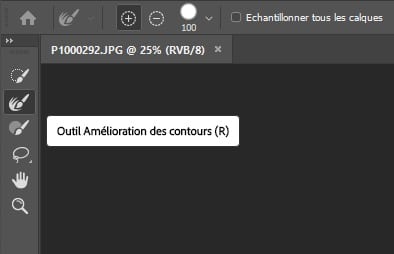





0 commentaires